Văn bản động thu hút sự chú ý của người đọc hiệu quả hơn văn bản tĩnh. Với Trình chỉnh sửa đa phương tiện, bạn có thể thêm hiệu ứng hoạt hình vào văn bản, điều này dẫn đến mức độ tương tác cao hơn vì người đọc có nhiều khả năng tương tác và khám phá nội dung hơn.
Hãy xem cách thêm hiệu ứng hoạt hình vào văn bản.
Nhấp chuột [Bố cục/Dòng thời gian] để hiển thị dòng thời gian -> nhấp vào thanh trượt văn bản đích -> chọn [Chữ] -> chọn hiệu ứng hoạt hình -> bấm vào [Tiết kiệm]
Bạn có thể thêm hiệu ứng vào/chú ý/thoát vào văn bản.
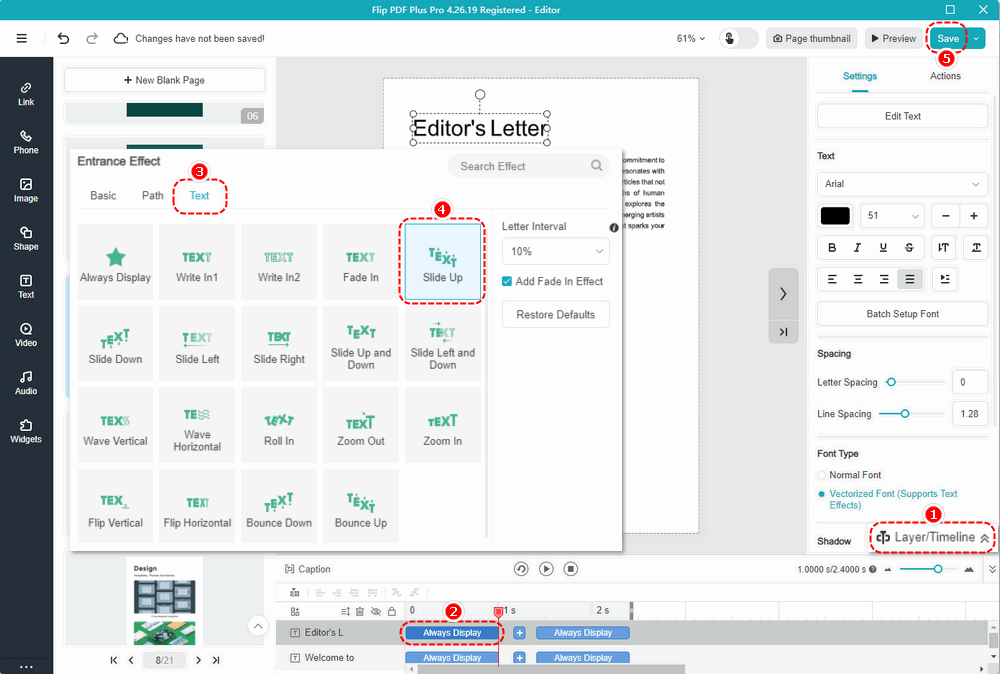
Để ý: Chỉ có phông chữ vectơ hỗ trợ hiệu ứng văn bản.
Hiệu quả của các cài đặt trên như sau:
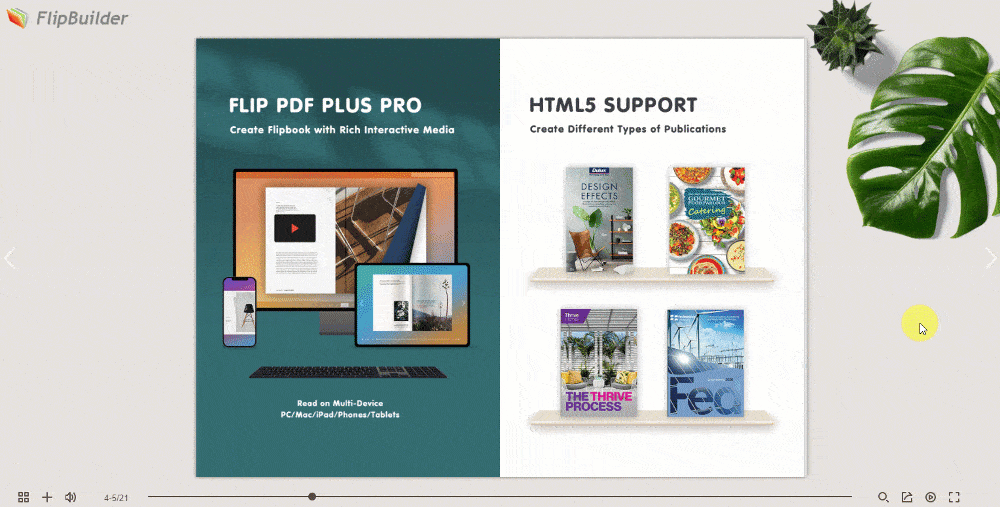
Lưu ý: Chỉ 'Flip PDF Plus Pro' và 'Flip PDF Plus Corporate' mới có trình chỉnh sửa đa phương tiện